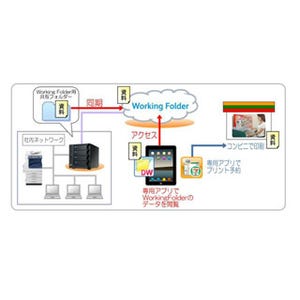もはや待ったなしの感があるWindows XPのサポート切れ問題。多くの企業がこれまで使い続けてきた超ロングセラーOSなだけに、事態はいよいよ切迫してきている状況だ。
Windows 7、あるいはWindows 8.1への乗り換えにしても、PCを買ってきたから「ハイ、交換」で終わることはない。アプリケーションの導入、オフィスソフトウェアのインストール、メールの設定、そしてドキュメント類をはじめとした個人用のデータ移行などなど、PCを変えるということはすなわち、それらの手間が一度に襲いかかってくることになる。
特に問題になるのがデータの移行だ。業務で使用しているPCであれば、たとえ中小企業であっても、そこには重要なデータが満載である。しかし、XPくらい"年季の入った"PCであればデータの総量はかなりのもの。移行作業はスムーズには進まず、困窮を極めるケースがほとんどだ。
本稿では、そんな悩みを解消してくれる非常にお手軽なソリューションを紹介する。そのソリューションとは、アイ・オー・データ機器が販売する市販の外付けハードディスクと、製品登録ユーザー向けに同社が無償提供している「XPかんたん移行ツール」の組み合わせによるもの。中小企業の皆さんでも十分にご活用いただけるはずだ。
アイ・オー・データ機器の製品群に無償で添付!
PCのデータ移行は容量やファイル数などによっては、社内のNASなどを経由させづらいケースがある(というよりも、そちらのほうが多い)。企業倫理的にはいかがなものかとも思うが、いまさら過去を悔やんでも始まらない。もう乗り換えまでに残された時間はほとんど無いのだ。
筆者の知人の会社にもいくつかWindows XPからの乗り換えを検討しているところがあり、その半数はすでにWindows 7搭載マシンなどを導入している。しかし、そのようにマシンを入れ替え済みの企業においても、「いや、もうマシンはあるんだけど、忙しくてまだデータの入れ替えをしていないんだよね~」などという感じで、データ移行の手間にうんざりして、作業を後回しにしているところも多いのだ。
これから乗り換えを検討する方はもちろん、乗り換え決定でPCの導入待ちという状況でも、移行作業はなるべくスムーズに終わらせてしまうのが一番だ。それには個別のフォルダからコツコツと必要なデータを抜いていくよりも、なるべく一気に済ませたい。管理者への負担はもちろん、PCを使っているユーザーにとっても、この考えは同じだろう。
そこで検討してもらいたいのは、外部ストレージの部分的な導入だ。要するに、「個人的なデータはマイドキュメントに一時保存」などというルールを設けておき、外部ストレージにマイドキュメントをコピー。あとは新しい環境の同じくマイドキュメントへデータを移してしまえば良いのだ。これを簡単にしてくれるのが、今回紹介するアイ・オー・データ機器の法人向け・個人向けNAS製品群およびUSB接続ハードディスク製品群、内蔵ハードディスク、SSDの各対応製品に無償で添付される「XPかんたん移行ツール」になるのだ。
製品の登録から「XPかんたん移行ツール」のダウンロードまで
今回、サンプルとして使ったのはアイ・オー・データ機器の「HDPC-UTシリーズ(HDPC-UT1.0KB)」になる。USB3.0対応の薄型コンパクトなUSB接続ハードディスクで、1TBの大容量ディスクでいながらバスパワー方式なので、手軽にポータブルディスクとして活用できる製品だ。このフットワークの軽さは、大規模なデータ移行というシチュエーションにぴったりだと思う。また、コストも抑えられているので、SOHOや小規模企業はもちろん、中堅から大企業でもチーム単位で手軽に導入できるのもよいところだ。
製品を購入したら、まずはアイ・オー・データ機器のオフィシャルサイトにアクセスして会員登録を行う。以前に登録していればそのままログインしても構わないが、初回なら「新規会員登録」から必要な情報を入力していけばよい。ログインしたら、「登録製品」のタブで製品シリアル番号を入力するだけで製品の登録は完了する。
製品が登録されると製品名のところに「ソフトウェア」という項目があり、ダウンロードボタンが配置されている。これをクリックすれば「XPかんたん移行ツール powered by EasySaver4」が表示されるので、使用OSをクリックして移行ソフトウェアをダウンロードしよう。
このソフトウェアは移行元となるWindows XPマシンはもちろん、移行先となるWindows 7、あるいはWindows 8.1マシンにもインストールする必要があるが、取り急ぎWindows XPマシンへインストールしておこう。
バックアップからリストア
バックアップを取る前に、Windows XPマシンに、「XPかんたん移行ツール」をインストールする。やり方は簡単でアイ・オー・データ機器からダウンロードしてきたファイルをダブルクリックして解凍し、出来たフォルダ(esav4ikou405)の中にあるセットアップファイル(setup.exe)を実行するだけだ。基本的に案内に従ってウィザードを進めれば終わるので問題ないだろう。
XPかんたん移行ツールがインストールされたらプログラムを起動する。初期画面となる「ここから始めます」のタブに「バックアップ」というボタンがあるので、それを押そう。
すると「バックアップウィザード」が開くので、それに従い作業を進める。最初にWindows XPマシンにUSB接続しておくことが必要だが、この場合はHDPC-UTシリーズを使っているのでプルダウンメニューからそれを選択すればよい。「次へ」を押すと「バックアップの準備が出来ました」が開くので「はい。すぐにバックアップを開始します」を選択して「完了」ボタンを押す。次の画面でパスワードを設定するので、覚えやすいものを考えておこう。
パスワードを設定すると、いよいよバックアップ作業がはじまる。ちなみにこの移行ツールを使った場合、Windows XPマシンならば「デスクトップデータ」「マイドキュメント」「お気に入り(IE7、8およびchrome、Firefox)」「メールデータ(Outlook Express、Outlook 2007、Windows Live Mail、Becky!、Thunderbird)」「アドレス帳」がバックアップ対象になる。データの保存先としてよく使われるマイドキュメントやデスクトップから直接バックアップが取れるほか、ブラウザのお気に入り、メールデータなどにも対応している。逆にいうとそれ以外のフォルダは対象外となるので、移行させたいデータがあれば事前にマイドキュメントかデスクトップへ移動させておくこと。
バックアップの時間はデータ量にもよるが、Windows XP世代のスペックなのでやや時間がかかることを覚悟しておこう。しばらく待てば作業が終わるのでソフトウェアを終了させる。保存先として接続してあるHDPC-UTシリーズを見ると新しいフォルダが作成されていることが確認できるはずだ。
Windows XP側のバックアップが済んだら、移行先となるWindows 7またはWindows 8.1マシンにHDPC-UTシリーズを接続する。ちなみに、移行先のマシンにはメーラーやOfficeソフトウェアなどのインストールを含めて初期設定を済ませておくと、移行作業としてはさらにスピーディーになる。ソフトウェア周りの環境整備は管理者の担当となるが、ここだけは避けられないので、なるべく早めに終わらせておくとよいだろう。
移行先のマシンでも先ほどと同様にXPかんたん移行ツールをインストールして、ソフトウェアを起動する。初期画面に「リストア」ボタンがあるので、それをクリック。「バックアップジョブを開く」が出てくるのでバックアップ先ドライブにHDPC-UTシリーズを指定。Windows XPマシンのときに作られたフォルダをクリックしてOKボタンを押すと、パスワードを求められるので先ほど設定した文字列を入力してあげよう。
新しいマシンがUSB3.0ポートを持っていれば、Windows XP世代のマシンとは段違いの速さでデータ移行が終わる。HDPC-UTシリーズのパフォーマンスの良さも手伝って、ある程度のデータ量でも短時間で処理が終わる。
この体感差をユーザー自身も味わえると、新しいマシンの進化具合もよく分かるのではないだろうか?
|
|
環境によっては、手動でインポートなどを行う必要がある。詳しくはマニュアルが公開されているので参照しながら作業しよう |
手軽に、スピーディーに移行作業を終わらせられるナイスソリューション!
新しいマシンに向かってみれば、以前と変わらない環境がそこにあることが分かる。ファイルが散乱していたフォルダがマイドキュメントで一元管理されていることもあり、以前より使いやすいと感じるくらいだ。
ちなみに、今回テストで使用した「HDPC-UT1.0KB」(USB3.0対応、1.0TBモデル)の直販価格は1万3860円(会員登録ポイント還元価格は1万2480円)となっている。先ほども触れたとおり、「XPかんたん移行ツール」は製品登録すれば無償でダウンロードが可能だ。
他社のUSB HDDの場合は、HDD一台に対してPCは新旧一式しかインストールできないが、アイ・オー・データ機器の場合は、一台のUSB HDDを買えば、何組でもインストール可能だ。したがって、中小やSOHOに最適だ。
いずれにしても、たったひとつのストレージデバイスとちょっとした手間で面倒な移行作業がスピーディーに終わるのは、管理者、ユーザーどちらにとっても大きなメリットだ。アイ・オー・データ機器のソリューションをうまく使いこなして、Windows XPを惜しみつつも新しいOSによる快適な環境でビジネスを継続していただきたい。